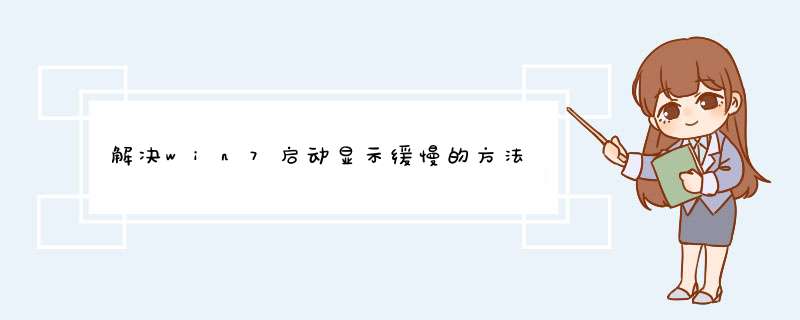
1.首先,咱们同时按下win7旗舰版键盘上的win+r快捷键打开电脑的运行窗口,然后在窗口中输入regedit并单击回车,这样就可以打开win7旗舰版电脑的注册表编辑器窗口了。
2.咱们在打开的注册表编辑器窗口中的左侧菜单中依次点击打开HKEY_LOCAL_MACHINE / SOFTWARE / Microsoft / Windows / CurrentVersion / Explorer,然后在右侧窗口中找到Max Cached Icons选项。
3.咱们双击打开Max Cached Icons选项,在d出来的虚桐编辑窗口中,咱们将默认的数值数据修改为8192,然后点击确定保存设置即可。
设置完之后,咱们重启一下电脑,启动之后咱们的电脑桌面迟誉带应该速度就比较正常了。
WIN7打开文件夹反应很慢行橡,进度条也不显示进度,是设置错误造成的,解决方法如下:
1、首先随便打开一个文件夹,依次选择【查看】选项逗耐卡>>【选项】。
2、在打开的【文件夹选项】窗口选择【查看】选项卡。
3、然档指旁后再高级设置组找到【在缩略图上显示文件图标】,并将前面的【✓】去掉,然后点击【应用】>>【确定】。
4、然后回到桌面右击【此电脑】选择【属性】,在打开的窗口选择【高级系统设置】。
5、然后在打开的【系统属性】窗口的性能组点击【设置】。
6、在打开的窗口找到【显示缩略图,而不是显示图标】,并将前面复选框的【✓】去掉,点击【应用】后【确定】退出就完成了设置。
欢迎分享,转载请注明来源:内存溢出

 微信扫一扫
微信扫一扫
 支付宝扫一扫
支付宝扫一扫
评论列表(0条)